Hvordan ta opp PS 4-spill for sosiale medier med den originale kvaliteten
Hvis du kjørte en spillkanal, eller trenger å dele den med vennene dine, bør du ta opp PS4/PS3-spillvideoer med høy kvalitet. Faktisk gir PS4 standardmetoden for å fange de siste 15 minuttene med spilling som standard. Men når du vil ta en spillvideo med originalkvalitet, kan du lære mer om hvordan du enkelt tar opp PS4-spill fra artikkelen.


Del 1: PS4 Gameplay Recorder - Ta opp spill på PS4 med datamaskin
- Ta opp spillvideoer på PS3 / PS4 med den originale kvaliteten.
- Legg til filer fra ansiktskamera og mikrofonlyd for spillingen.
- Grunnleggende videoredigeringsfunksjoner for å tegne på videoer og bruke effekter.
- Ta spill og andre aktiviteter på PS4.
Trinn 1: Last ned og installer PS4 skjermopptaker. Start programmet på datamaskinen. Du trenger en HDMI-kabel for å koble datamaskinen til PS4 og fange kortet. Forsikre deg om at PS4-spillingen kan projisere på skjermen din.

Steg 2: Gå til Innstillinger for å sette opp videokvaliteten for PS4-spillingen. For å spille inn videoer av høy kvalitet, kan du velge Produksjon alternativ. Velg videoformat, videokodek, videokvalitet, bildefrekvens, lydformat, lydkvalitet og andre for utgangsvideoen.

Trinn 3: Velg Videoopptaker alternativ og tilpasse skjermstørrelsen for PS4-spillvinduet. Aktiver begge deler Webkamera alternativ og Mikrofon alternativ hvis du trenger å ha en kommentar til innspillingen av PS4-spillvideoer for dine sosiale medier.

Trinn 4: Bare klikk på REC -knappen før du starter PS4-spillfangeren. På den måten trenger du ikke å bekymre deg for lagringsplass eller tidsbegrensning for opptaket. Selvfølgelig kan du også ta et øyeblikksbilde eller til og med tegne på videoene for å markere innspillingen.

Trinn 5: Klikk på det røde Stoppe -knappen for å lagre PS4-opptaket på datamaskinen din. Etter det kan du trimme videoen og redigere opptaket videre. Hvis du er fornøyd med filen, kan du klikke Lagre-knappen for å lagre den for sosiale medier.

Merk: Når du trenger å redigere de innspilte videoene til Play Station 4, kan du også legge dem til de profesjonelle videoredigererne, som du kan Legg til vannmerke, logo og andre elementer før du deler videoene til den sosiale mediekanalen deretter.
Del 2: Hvordan ta opp spillvideoer på PS4 via innebygd opptak
Hvis du bare trenger å spille inn en kort spillvideo på PS4 / PS3, kan du også dra nytte av den innebygde innspillingsfunksjonen direkte. Som standard vil bare de siste 15 minuttene bli tatt opp, ellers kan lagringsplassen til PS4 / PS3 være proppfull med spillingen på PS4 / PS3.
Trinn 1: Gå til PS4-kontrolleren og velg Dele -knappen for å åpne Deling og kringkasting Meny. Den lar deg ta opp PS4-spill i mer enn 15 minutter når du velger Lengde på videoklipp alternativ.
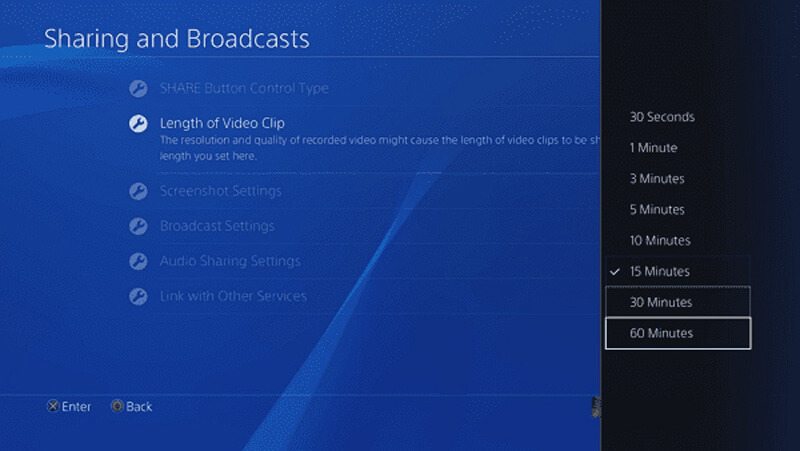
Steg 2: Tilbake til Deling og kringkasting alternativet, kan du aktivere mikrofonen og stemmen til medspillere med Del festlyd alternativet til Innstillinger for deling av lyd Meny.
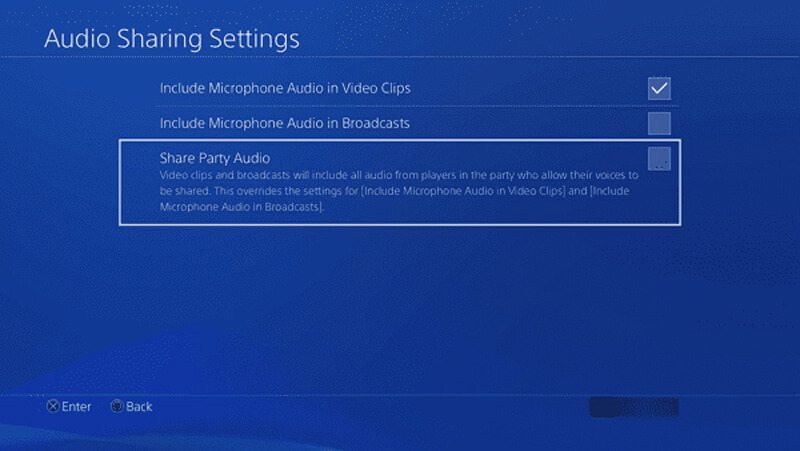
Trinn 3: Etter det kan du begynne å spille inn spill på PS4 / PS3 automatisk. Når du er ferdig med hele prosessen, kan du trykke på Dele på kontrolleren og velg Lagre videoklipp knapp.
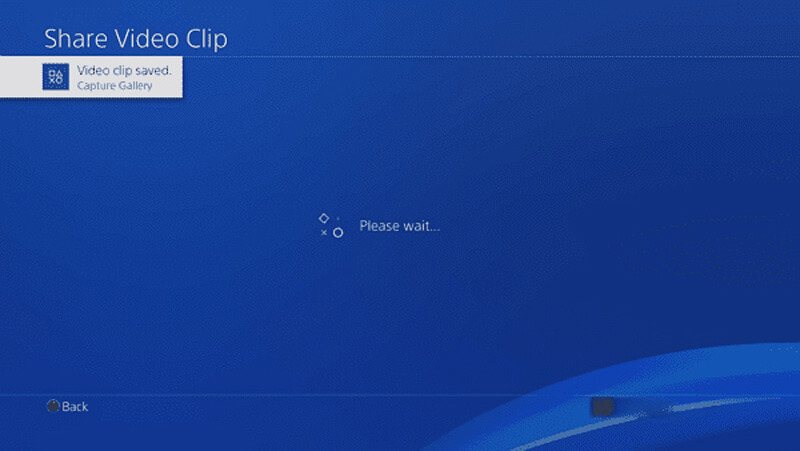
Trinn 4: Gå til Capture Gallery og velg den innspilte PS4-spillingen og trykk på Alternativer på kontrolleren for å åpne en meny. Etter det kan du trimme videoen til den sosiale mediekanalen.
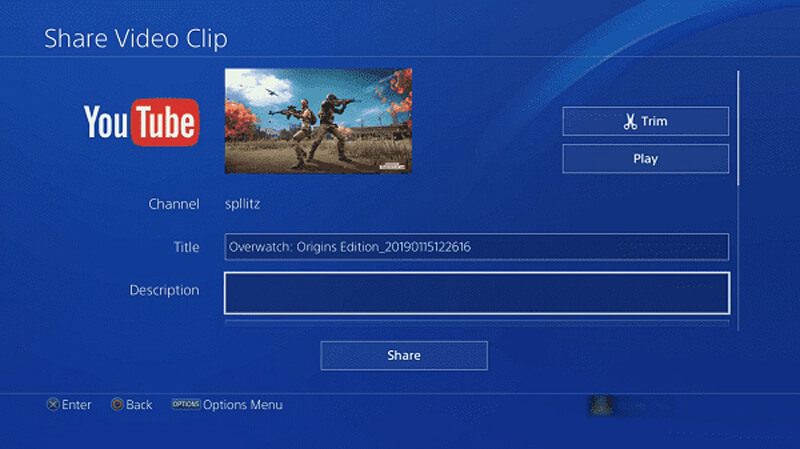
Trinn 5: Nå kan du dele den innspilte PS4-spillvideoen til sosiale medier-kontoen din. Hvis du trenger en ytterligere redigering eller legge til ansiktsbildet, må du overføre filene til en datamaskin via en USB-kabel eller ekstern harddisk.
Del 3: Hvordan ta PS4 / PS3-spillvideoer med Capture Card
Hvis du bare trenger å fange opp spillingen til PS4 for noe forretningsformål, bør Capture-kort være et fint alternativ du kan ta i betraktning. Bare ta PlayStation 4 og Elgato Game Capture HD60 for eksempel. Du kan sette opp tilkoblingen og spille inn PS4-spillvideo som nedenfor.
Trinn 1: Sørg for å koble PS4 til TV-apparatet eller skjermen via HDMI uten å bruke Elgato Game Capture HD60. Etter det kan du bare sjekke spillingen på PS4 for å projisere spillvideoen fra PS4 til TV-apparatet ditt.
Steg 2: Gå til Innstillinger menyen og velg System-delen av PS4-grensesnittet. Slå av Aktiver HDCP muligheten til å fange PS4 -spillingen via Elgato Game Capture HD60. Nå kan du starte programvaren for å fange filen.
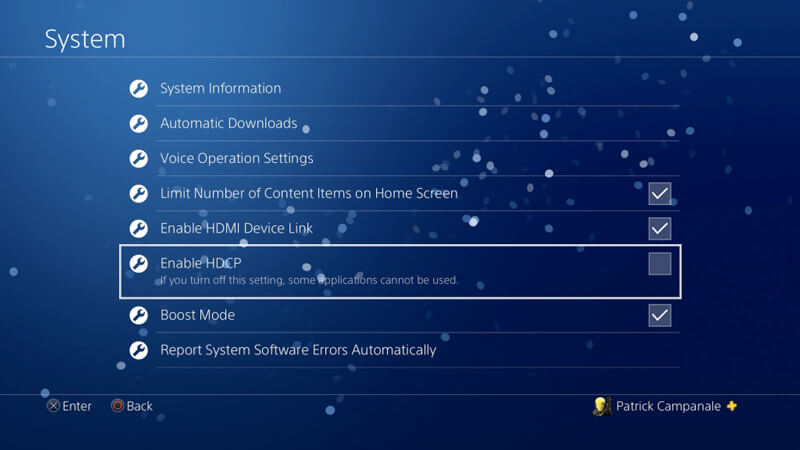
Trinn 3: For å spille inn lydfiler, trenger du en 3,5 mm til RCA-adapter og komponentbruddkabelen. Etter det kan du gå til Capture Settings i Elgato Game Capture HD-programvaren, og så kan du stille inn Lydinngang til Analog lydeller koderen du velger.
Trinn 4: Etter det kan du opprette en ny Twitch-konto og autorisere Game Capture HD til å bruke kontoen din. Du kan laste ned programvaren og klikke Start opptak for å fange PS4-spillingen med den originale videokvaliteten.
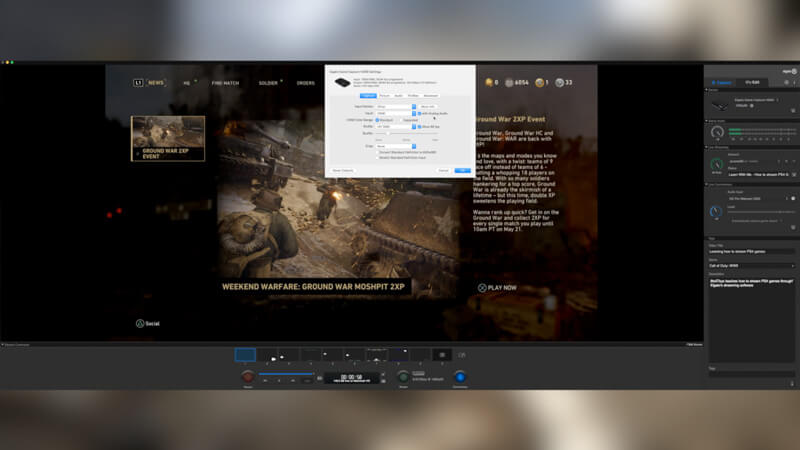
Merk: Det burde være mye mer komplisert hvis du må spille inn de andre filene for spillet. Spesielt når du vil bruke noen profesjonelle enheter, må du sjekke instruksjonene før du tar opp filen, for eksempel webkamera og hodesett.
Konklusjon
Når du vil spille inn spill av PS4 eller PS3, kan du lære de 3 effektive metodene for å ta opp videoer med høy kvalitet. Den profesjonelle PS4-spillopptakeren er et allsidig program for å ta opp videoer, ta opp lyd og legge til ansiktskamera. Videre kan du også bruke standard skjermbeskytter eller til og med fange kort for å få ønsket video. Hvis du har spørsmål om hvordan du tar opp PS4 / PS3-spillvideo, kan du dele mer informasjon om kommentarene i artikkelen.


